Lagen zijn een basiskenmerk in Photoshop. Tenzij je de app of iets dergelijks daadwerkelijk hebt gebruikt, waardeer je lagen niet echt voor wat ze doen. In een meer geavanceerde app zoals Photoshop kan een enkele laag een complex onderdeel van de uiteindelijke afbeelding vormen. Natuurlijk kunt u meerdere lagen in één Photoshop-bestand hebben. U kunt ze samenvoegen tot één, ze dupliceren, koppelen, enz. De uiteindelijke afbeelding kan worden opgeslagen als een PNG of JPG. Wat je misschien niet weet, is dat je ook alle lagen in een Photoshop-bestand als afbeeldingen kunt exporteren. U kunt dit in bulk doen voor een bepaald bestand.
Met de exportoptie kunt u alle lagen in een exporterenPhotoshop-bestand, ongeacht of ze verborgen of zichtbaar zijn. Het geeft je ook de optie om alleen de zichtbare bestanden te exporteren. U kunt selecteren naar welk formaat u de lagen exporteert. U kunt elke laag naar afzonderlijke PSD-bestanden exporteren of ze exporteren als JPG-, PDF-, PNG-, BMP- en TIFF-bestanden
Open het Photoshop-bestand waaruit u lagen wilt exporteren. Ga naar Bestand> Exporteren> Lagen naar bestand.

Er wordt een klein venster geopend. Hier kunt u de bestandsindeling selecteren waarnaar de lagen worden geëxporteerd. Wat nog belangrijker is, u kunt selecteren waar u ze wilt opslaan, wat net zo belangrijk is. U wilt niet plotseling meer dan 50 lagen aan bestanden op uw bureaublad dumpen.
Klik op de knop ‘Bladeren’ en selecteer de mapwaarnaar u de lagen wilt exporteren. U kunt een voorvoegsel toevoegen aan de bestandsnaam. Standaard gebruikt Photoshop de naam van het geopende bestand. Je kunt het echter in iets anders veranderen als je wilt.
Als u alleen de zichtbare lagen wilt exporteren, vinkt u de optie ‘Alleen zichtbare lagen’ aan onder het voorvoegsel.
Open de vervolgkeuzelijst Bestandstype en selecteer naar welke indeling u alle lagen in het bestand wilt exporteren. In sommige gevallen, bijvoorbeeld als u JPEG selecteert, kunt u de beeldkwaliteit selecteren.
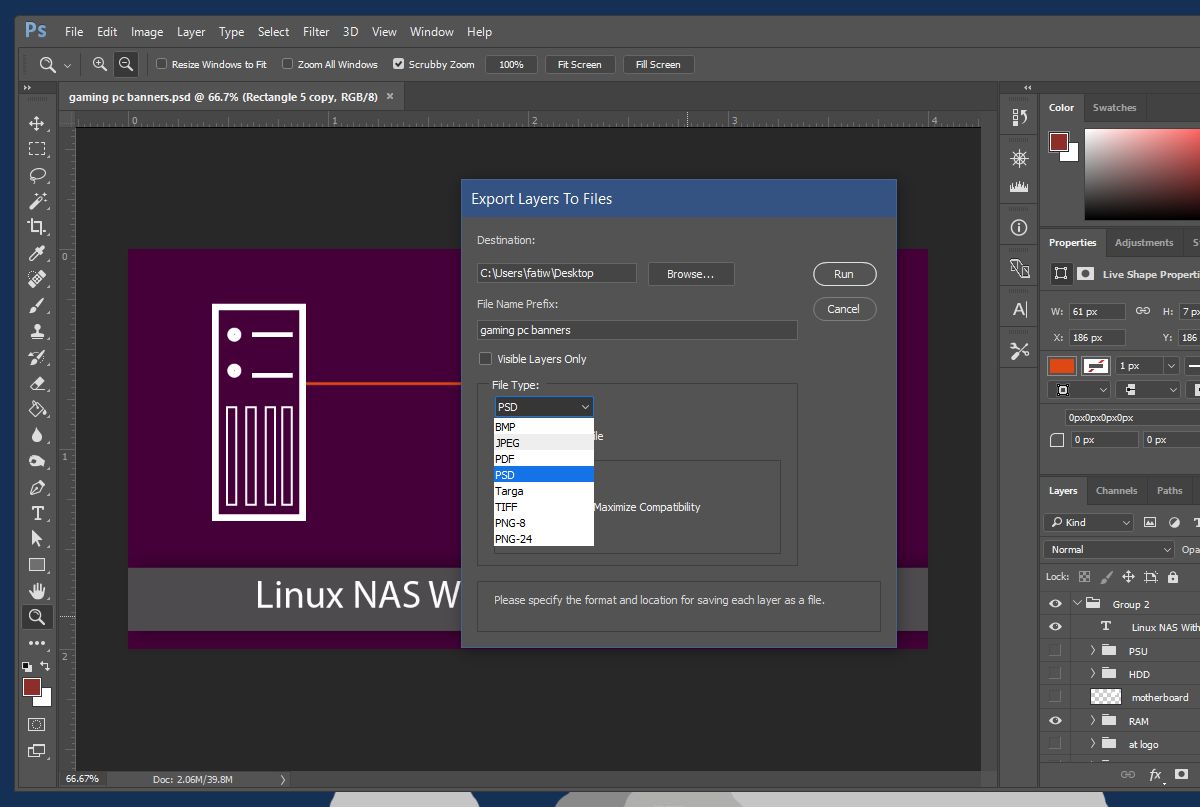
Het exportproces kan tijd kosten. Als uw systeem oud is of niet veel RAM heeft, duurt het langer. Photoshop opent elke afzonderlijke laag in een nieuw bestand en exporteert het vervolgens.
We hebben dit getest op een systeem dat op een SSD draaitmet 8 GB RAM. Het Photoshop-bestand in kwestie had 105 lagen. Het duurde ongeveer 2-3 minuten om ze allemaal te exporteren. U kunt niet selectief lagen selecteren om te exporteren, maar u kunt ervoor kiezen om ze allemaal te exporteren, of alleen de zichtbare. U kunt de lagen verbergen die u niet wilt exporteren en vervolgens alleen de zichtbare exporteren. Dat is de enige manier om selectief te zijn over lagen wanneer u ze exporteert.













Comments